Cómo administrar las cookies en el navegador Safari
Existe una compensación al permitir que los sitios web y los anunciantes externos almacenen cookies en Safari o cualquier otro navegador. Seguridad y seguimiento las implicaciones vienen con la aceptación de cookies. Una preocupación adicional es el efecto de las cookies corruptas en el rendimiento general del navegador web, incluida la forma en que interactúa con sus sitios web favoritos.
La información de este artículo se aplica a Mac con macOS High Sierra (10.11) y versiones posteriores.
Las cookies dañadas afectan la experiencia de Safari
Cuando un navegador web acumula cookies durante mucho tiempo, pueden suceder cosas malas. Galletas eventualmente se vuelven desactualizados, consumiendo espacio sin tener ningún beneficio. Las cookies también pueden corromperse debido a bloqueos de Safari, cortes de energía, apagados no planificados de Mac y otros eventos. Eventualmente, es posible que Safari y algunos sitios web ya no funcionen bien juntos, si es que lo hacen.
Solucionar el motivo por el que Safari y un sitio web no funcionan bien juntos es un desafío. Una cookie corrupta o datos almacenados en caché pueden ser los culpables. Debido a esto, Safari le brinda una forma de eliminar los datos del sitio web.
Eliminar cookies y caché en Safari
En el menú de preferencias de Safari, puede elegir eliminar todas sus cookies y cachés almacenados o solo los datos específicos que desea eliminar, dejando atrás los demás.
-
Inicie Safari, vaya al Safari menú, luego seleccione Preferencias.

-
En la ventana que se abre, vaya a la Intimidad pestaña.
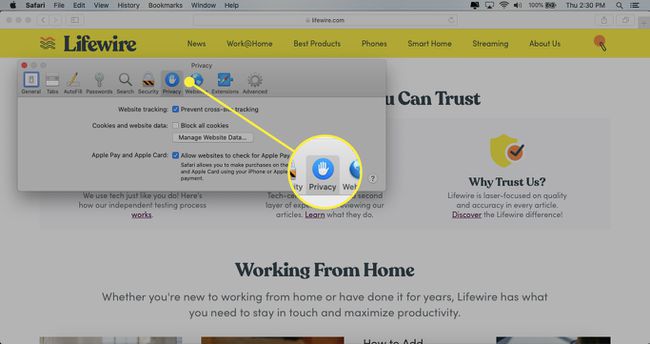
-
En el Cookies y datos del sitio web sección, seleccione Administrar datos del sitio web para abrir una lista alfabética de los sitios web para los que su computadora almacena datos, incluidas cookies y cachés.
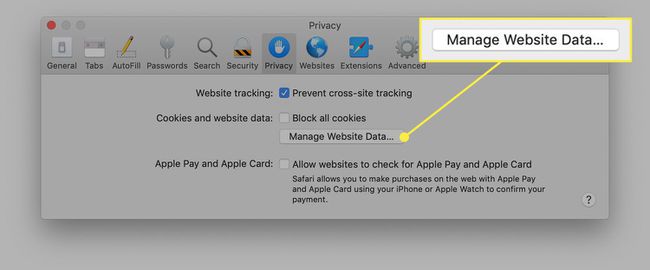
-
Para eliminar un solo sitio web, desplácese por la lista alfabética o use el campo de búsqueda. Selecciónelo, luego elija Eliminar para eliminar cualquier dato que su computadora almacene para ese sitio web. Esto puede resultar útil cuando tenga problemas con un sitio web específico.
Seleccione varios sitios web secuenciales utilizando el Cambio llave. Seleccione la primera cookie, luego mantenga presionada la Cambio y seleccione el segundo sitio web. Se selecciona cualquier sitio web entre los dos.
Utilizar el Mando para seleccionar sitios web no contiguos. Seleccione la primera cookie y luego mantenga presionado el Mando clave a medida que selecciona cada cookie adicional.
Seleccione Eliminar para eliminar las cookies seleccionadas.
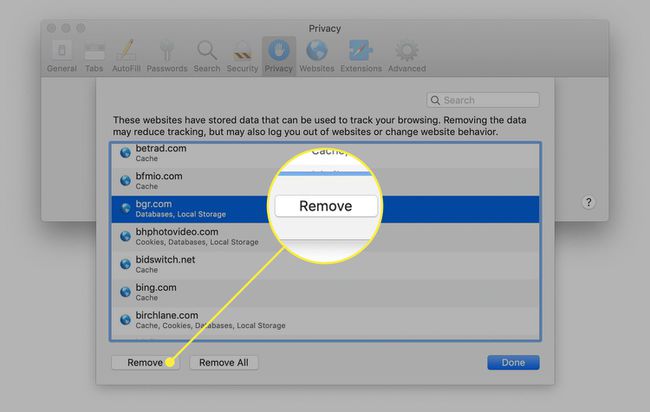
-
Seleccione Eliminar todo para eliminar todos los sitios web de la lista. No es necesaria ninguna selección. Se le solicitará que confirme que desea eliminar todos los datos almacenados por los sitios web. Confirmar seleccionando Quitar ahora en la ventana emergente.
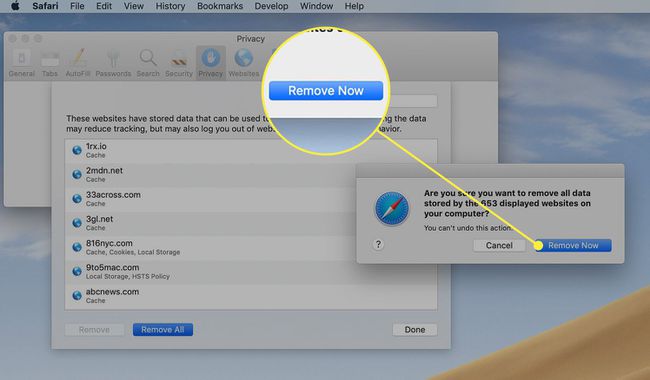
Eliminar cachés de Safari
Si prefiere dejar las cookies en su lugar y eliminar solo las cachés, hágalo a través del menú Desarrollador en la barra de menú de Safari. El menú Desarrollador no está habilitado de forma predeterminada. Lo enciendes en el menú de preferencias de Safari y luego borras los cachés:
-
Inicie Safari, vaya al Safari menú, luego seleccione Preferencias.

-
En la ventana que se abre, vaya a la Avanzado pestaña.
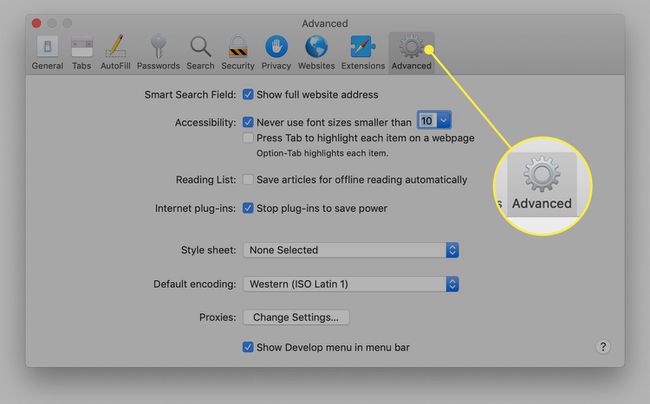
-
Selecciona el Mostrar el menú Desarrollar en la barra de menús casilla de verificación y cierre la pantalla de preferencias.
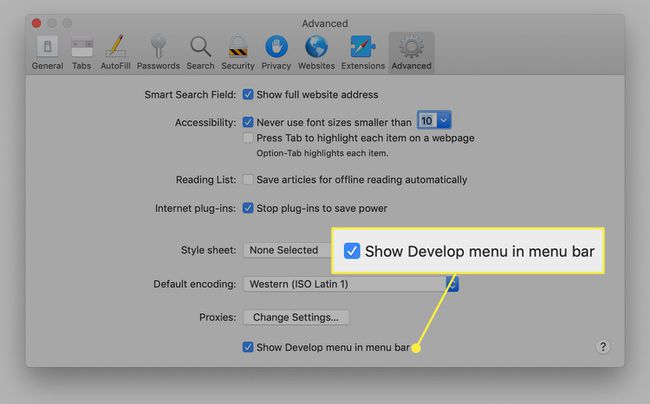
-
Seleccione Desarrollar en la barra de menú de Safari, luego seleccione Cachés vacíos.
Alternativamente, presione Opción+Mando+mi en el teclado.
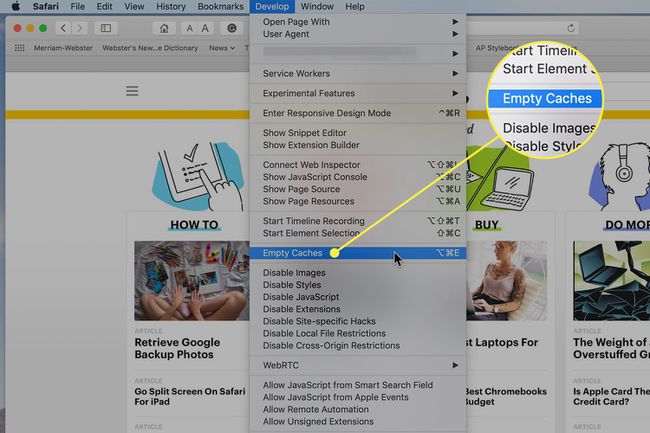
Esta es una opción de todo o nada. No puede seleccionar cachés individuales para eliminar en el menú Desarrollar.
